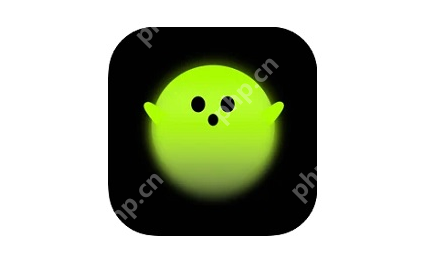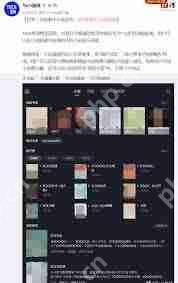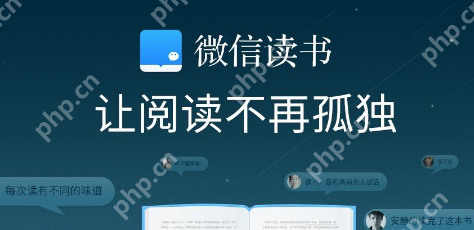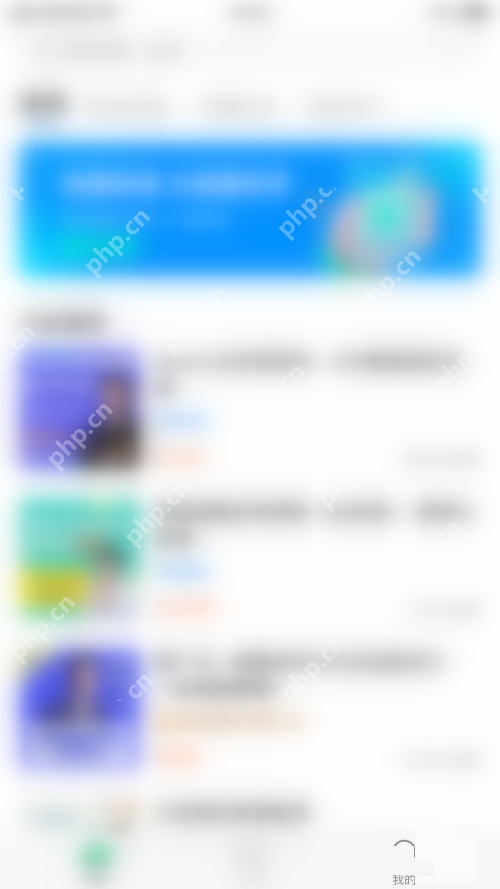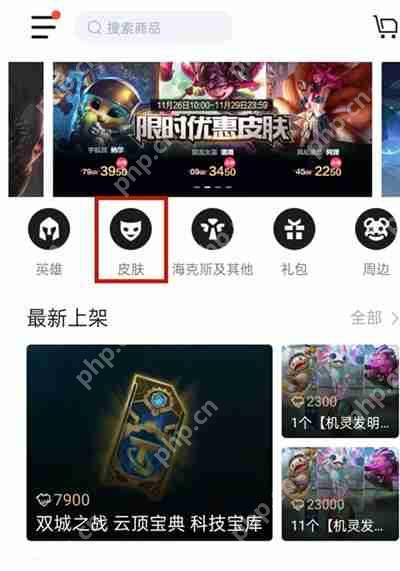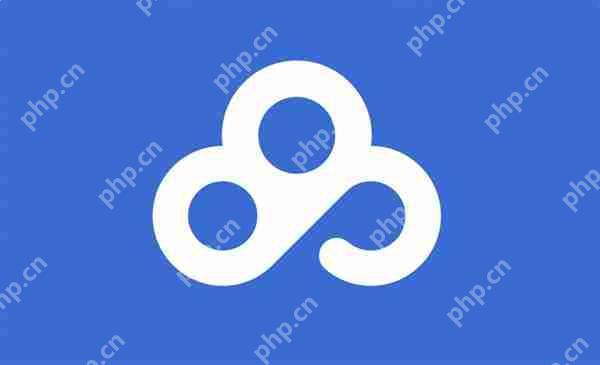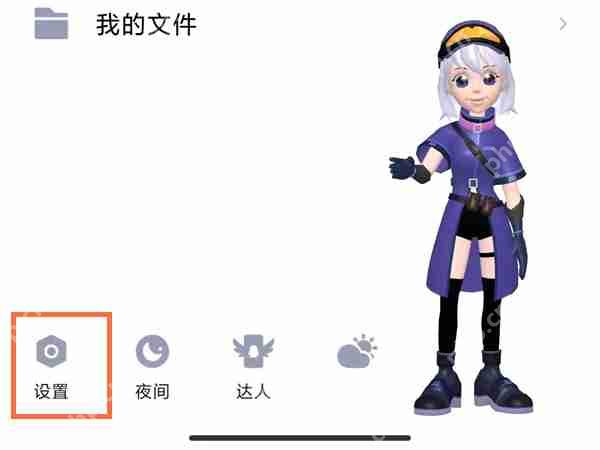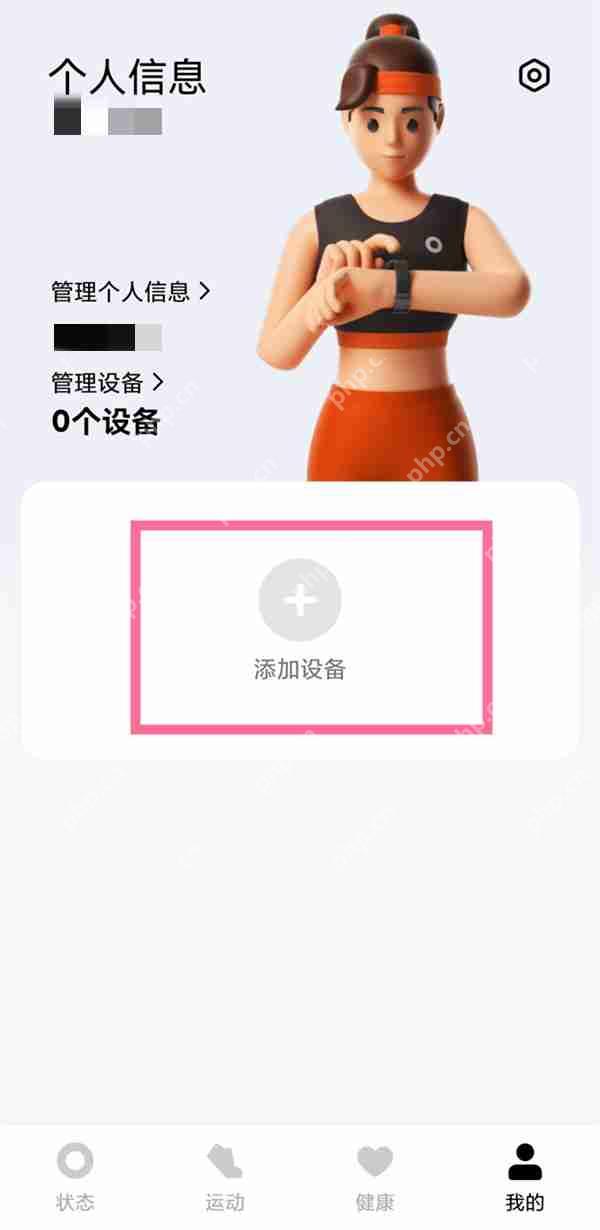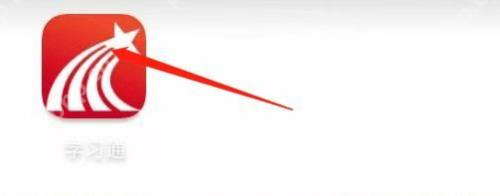剪映在哪添加上下边框 剪映添加上下边框流程分享
来源:菜鸟下载 | 更新时间:2025-05-13
剪映添加上下边框教程:轻松制作更具吸引力的视频!想让你的剪映视频更具特色?只需简单几步,即
剪映添加上下边框教程:轻松制作更具吸引力的视频!
想让你的剪映视频更具特色?只需简单几步,即可添加醒目的上下边框!以下步骤将指导您快速完成操作。
- 打开剪映APP,点击首页的“开始创作”按钮。
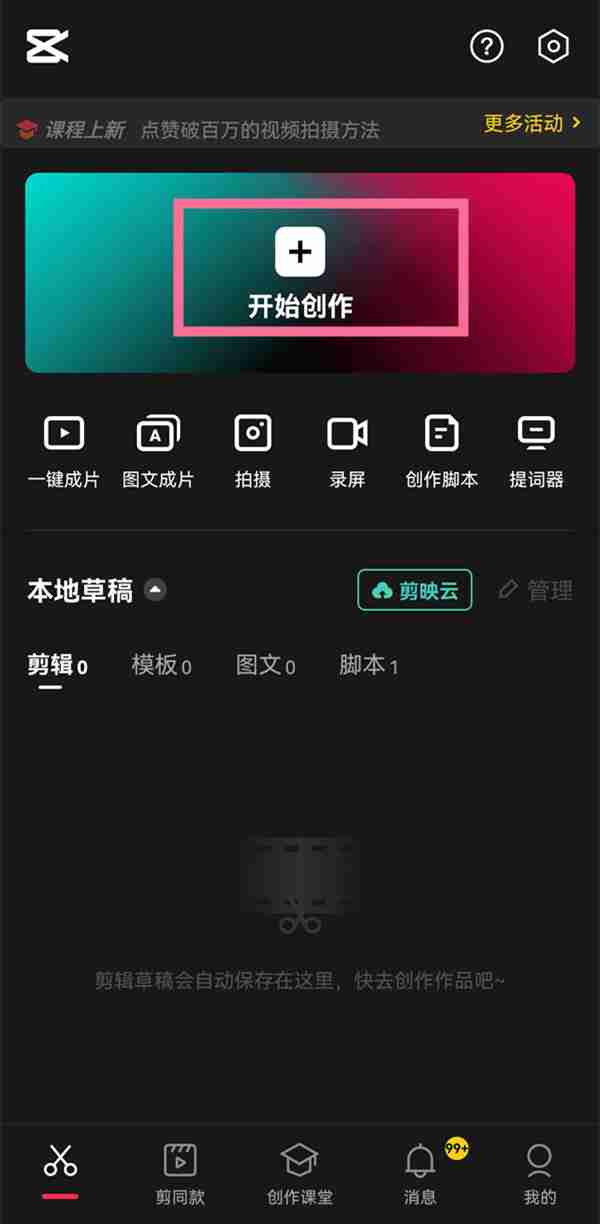
- 上传您的视频素材后,找到“特效”选项卡,并点击“画面特效”。
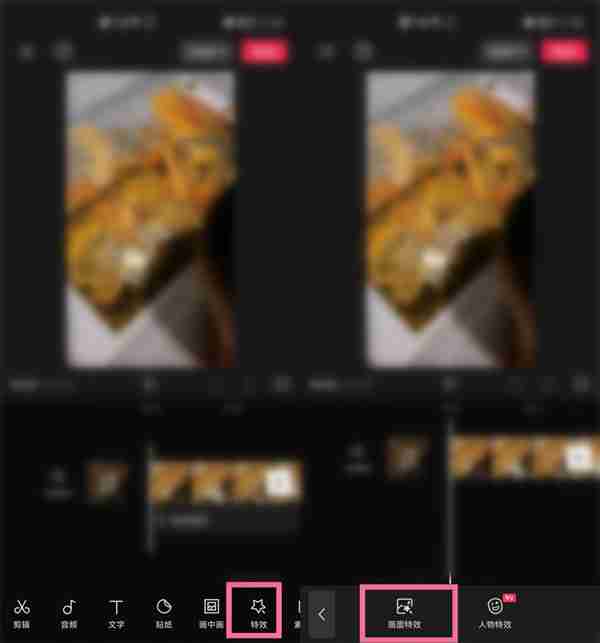
- 在“画面特效”中找到“边框”选项,选择您喜欢的上下边框样式即可。
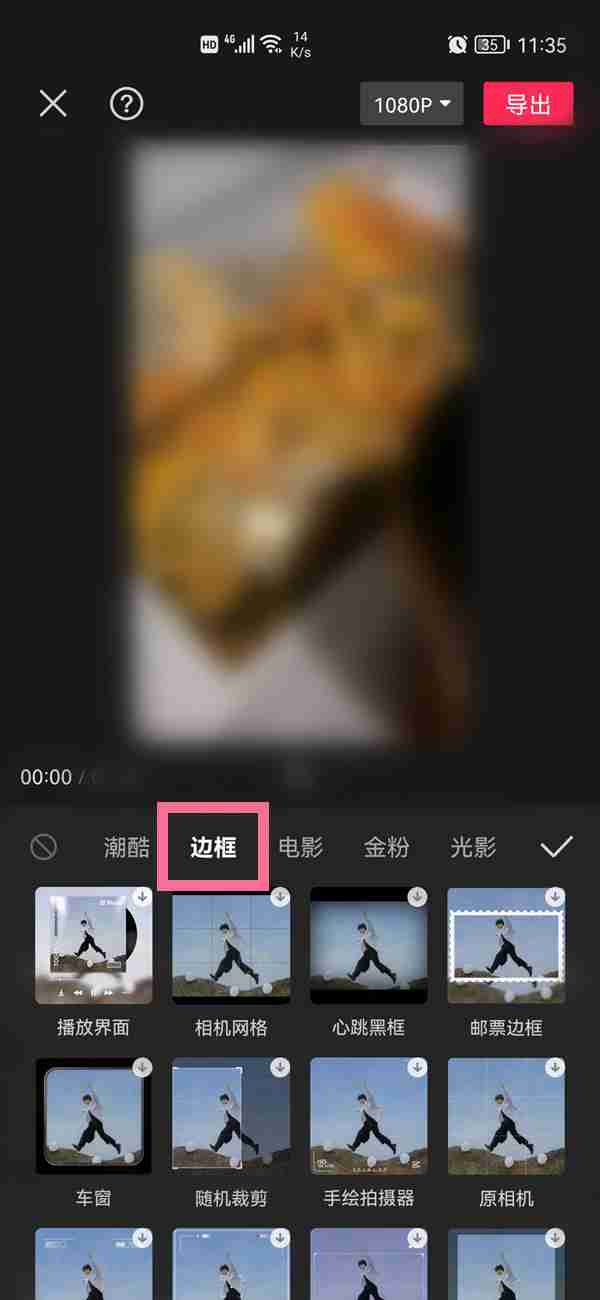
现在,您的视频已经拥有了精美的上下边框! 快去试试吧!
菜鸟下载发布此文仅为传递信息,不代表菜鸟下载认同其观点或证实其描述。
展开
相关文章
更多>>热门游戏
更多>>热点资讯
更多>>热门排行
更多>>- 热血轩辕ios手游排行榜-热血轩辕手游大全-有什么类似热血轩辕的手游
- 类似九劫归来的游戏排行榜_有哪些类似九劫归来的游戏
- 多种热门耐玩的五虎结义破解版游戏下载排行榜-五虎结义破解版下载大全
- 2023霸世王朝手游排行榜-霸世王朝手游2023排行榜前十名下载
- 九天仙缘最新排行榜-九天仙缘手游免费版下载-九天仙缘免费破解版下载
- 多种热门耐玩的中华英雄破解版游戏下载排行榜-中华英雄破解版下载大全
- 卡布西游ios手游排行榜-卡布西游手游大全-有什么类似卡布西游的手游
- 侠录江湖游戏版本排行榜-侠录江湖游戏合集-2023侠录江湖游戏版本推荐
- 实锤大师手游排行-实锤大师免费版/单机版/破解版-实锤大师版本大全
- 轮回缘起游戏版本排行榜-轮回缘起游戏合集-2023轮回缘起游戏版本推荐
- 灭龙传奇最新排行榜-灭龙传奇手游免费版下载-灭龙传奇免费破解版下载
- 宇灿传奇手游排行-宇灿传奇免费版/单机版/破解版-宇灿传奇版本大全